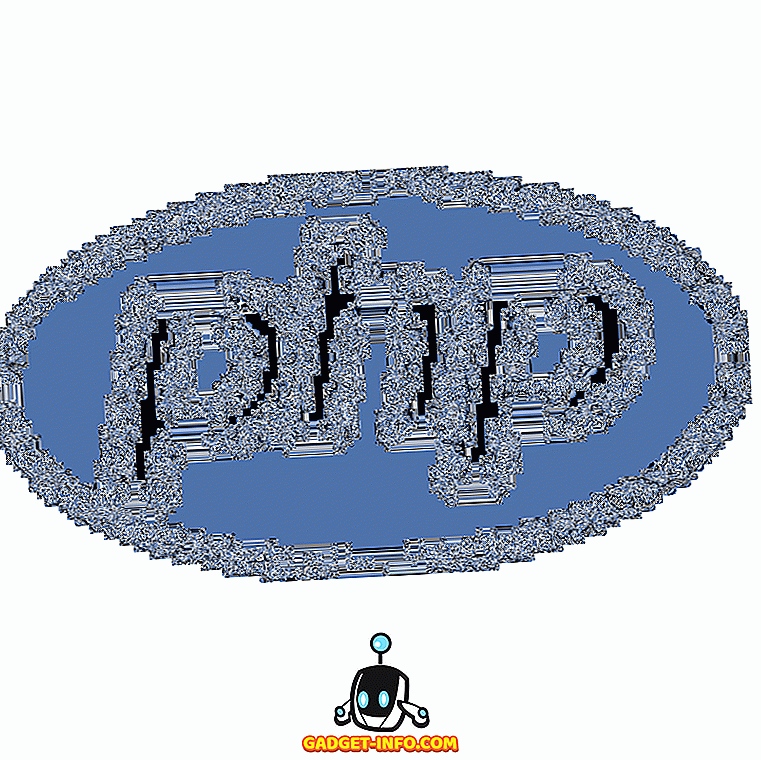Probablemente, lo mejor de usar un dispositivo Android es que puedes personalizarlo según los deseos de tu corazón. Android le brinda la capacidad de transformar su dispositivo en algo que realmente puede llamar suyo al permitirle cambiar todo, desde su apariencia a su funcionalidad. Cuando se trata de personalizar mi propio dispositivo personal, dedico la mayor parte de mi tiempo y energía a agregar funcionalidad en lugar de las apariencias. Siempre estoy en la búsqueda de características que pueden hacer que mi dispositivo sea más funcional y fácil de usar. Mi objetivo es poder acceder a todas mis aplicaciones y funciones utilizando el menor número de toques posible. Entonces, puedes entender lo emocionado que estaba cuando Android incluyó una pulsación larga para mostrar la función de accesos directos de la aplicación con la actualización de Android 7.1. Pero mi felicidad duró poco, ya que la mayoría de los accesos directos eran bastante básicos con poco o ningún uso. Bueno, ya no, porque en el artículo de hoy les mostraré cómo crear accesos directos personalizados para la acción de pulsación prolongada en aplicaciones en su dispositivo Android:
Nota: He utilizado OnePlus 3 con Android 7.1.1 para crear este tutorial. Sin embargo, cualquier dispositivo que ejecute Android 4.1 o superior puede acceder a esta función.
Requerimientos
Antes de comenzar a personalizar nuestro dispositivo Android, tendremos que instalar dos aplicaciones, para poder personalizar los accesos directos de la aplicación. Una es una aplicación de inicio famosa, mientras que la otra, aunque no es tan popular, es una aplicación bastante impresionante y es básicamente el núcleo del proceso requerido para habilitar y utilizar la función mencionada anteriormente.
Nova Launcher (Beta 5.4)
Cada nueva versión de Android trae un montón de nuevas características geniales, sin embargo, solo un pequeño porcentaje de todos los dispositivos Android activos reciben la actualización a tiempo. Es por eso que Nova Launcher es tan popular porque integra esas funciones y las trae a los dispositivos que se ejecutan en firmware más antiguo. Para el tutorial de hoy también, necesitaremos la ayuda de Nova Launcher. Sin embargo, la versión estable de Nova Launcher que está disponible en Play Store no funcionará. Como esta función es nueva, actualmente solo puede utilizarla instalando su versión beta más reciente (v5.4) .

Puede instalar la versión beta de Nova launcher registrándose en "Conviértase en un probador" visitando la página de Play Store de Nova Launcher Beta e iniciando sesión en su cuenta de Google, o descargando e instalando el archivo APK proporcionado por Nova en su sitio web oficial .
Atajos de sésamo
Esta es la aplicación que te ayudará a crear accesos directos personalizados al integrarte con Nova Launcher. Dirígete al enlace de Play Store que se encuentra a continuación para descargar e instalar la aplicación. La aplicación tiene un período de prueba gratuito, después del cual puede comprar la aplicación o disfrutar de su funcionalidad con recordatorios sutiles que le piden que compre la aplicación.
Instalar: (período de prueba de 14 días, gratis con recordatorios, $ 2.99)
Creación de accesos directos de aplicación personalizados utilizando accesos directos de sésamo
Sesame Shortcuts agrega una gran cantidad de accesos directos personalizados a todas las aplicaciones populares. No solo ofrece accesos directos preconfigurados, sino que también le permite crear sus propios accesos directos personalizados al admitir creaciones de enlaces profundos dentro de algunas de las aplicaciones. Actualmente, puede crear accesos directos para más de 20 aplicaciones, incluyendo Spotify, Netflix, Google, Tasker, etc. Pero, incluso cuando no le permite crear accesos directos personalizados, sus propios accesos directos precompilados son mucho mejores que los proporcionados de forma nativa Androide. Entonces, vamos a crear algunos atajos personalizados, ¿de acuerdo?
Nota : Deberá establecer Nova Launcher como su lanzador predeterminado, ya que los accesos directos personalizados de la aplicación creados por Sesame Shortcuts solo aparecen en la pantalla de inicio de Nova Launcher.
1. Configuración de atajos de sésamo
Para utilizar la aplicación Sesame Shortcuts, deberá otorgarle permiso dentro de la configuración de Accesibilidad. Cuando se inicie, la aplicación lo enviará directamente a la página de configuración requerida; sin embargo, si de alguna manera lo perdió, solo vaya a Configuración-> Seguridad-> Accesibilidad-> Atajos de sésamo y otorgue acceso .

Cuando hayas terminado con eso, inicia la aplicación . Verá una página de dos paneles en la ventana de la aplicación. Ignora el primero (ATAJOS) por ahora y toca PREFERENCIAS . Aquí, habilita el acceso directo de Sesame para que se muestre en Nova Launcher tocando el ícono marcado en la imagen.

2. Crear accesos directos de aplicaciones personalizadas
Ahora que ha terminado con el proceso de configuración, en la aplicación, toque donde se lee "ATAJOS" . Aquí puedes desplazarte hacia abajo para ver todas tus aplicaciones. Debajo del nombre de cada aplicación, encontrará el número de accesos directos que vienen precompilados con la aplicación. Toca el ícono de la aplicación para revelar los accesos directos . Aquí puede elegir deshabilitar los accesos directos que no desea ver. Incluso puede optar por deshabilitar completamente los accesos directos de la aplicación para cualquier aplicación que desee apagando el interruptor, junto al nombre de la aplicación.

Las aplicaciones que le permiten crear accesos directos personalizados tendrán una etiqueta "+ Agregar nuevo" al lado de su nombre . Por ejemplo, puede ver la etiqueta junto a Spotify en la imagen de abajo. Para crear un acceso directo personalizado, toque el nombre de la aplicación y agregue el acceso directo escribiendo dentro del campo "Agregar nuevo" . Los accesos directos dependerán de la aplicación para la que los esté creando.
Por ejemplo, en Spotify, puede crear un acceso directo para sus artistas favoritos o listas de reproducción que haya creado. Cuando escriba el nombre de un artista o una lista de reproducción en el campo Agregar nuevo, Sesame los buscará dentro de su cuenta de Spotify y le dará opciones en la pantalla. Toque la sugerencia para la que desea crear un acceso directo . En la imagen de abajo, he creado un nuevo acceso directo para una de mis bandas favoritas; Imagina dragones.

Ahora, cada vez que presione el icono de Spotify en su pantalla de inicio, verá ese atajo personalizado, que en mi caso será para Imagine Dragons. Con el fin de comparar las opciones de acceso directo, he adjuntado las capturas de pantalla tomadas antes y después de habilitar los accesos directos personalizados para Spotify.

Usando los métodos descritos anteriormente, puede crear accesos directos para cualquier aplicación que lo permita. Incluso si no puede crear accesos directos personalizados, los accesos directos que vienen precompilados con la aplicación Sesame Accesos directos son mucho mejores que los que vienen de forma nativa con Android.
Además de darle la posibilidad de crear accesos directos a aplicaciones, Sesame también ofrece funciones de búsqueda excepcionales . Cuando se encuentra dentro del cajón de la aplicación, puede buscar desde cualquier cosa, desde contactos hasta listas de llamadas o correos electrónicos. Incluso puede buscar los accesos directos que ha creado para cualquier aplicación . Mira las imágenes de abajo para ver la función de búsqueda en acción.

Crear accesos directos de aplicaciones personalizadas para hacer las cosas rápidamente
Desde que he creado mis propios accesos directos a aplicaciones personalizadas en mi dispositivo Android, me estoy divirtiendo mucho al usarlo. Me ha ayudado a encontrar y usar cosas / aplicaciones en mi dispositivo mucho más rápido. Se ha convertido rápidamente en una de las personalizaciones más favoritas que he realizado en mi dispositivo. Espero que les guste esta característica y creen sus propios accesos directos de aplicaciones personalizados. Si le gusta este artículo, háganoslo saber en la sección de comentarios a continuación. Comparta con nosotros sus accesos directos de aplicaciones favoritas que creó después de leer este artículo.